- Memperbaiki video yang buram, volume rendah, tersendat, atau layar hitam.
- Memperbaiki video yang tidak dapat dibuka karena kerusakan yang disebabkan oleh penyimpanan, konversi, atau transmisi.
- Gunakan teknologi AI untuk memulihkan kualitas video, resolusi, encoder, bitrate, dan banyak lagi.
6 Solusi Terbaik untuk Memperbaiki Video Buram di Tahun 2025: Mana Pilihan Anda?
Apakah video yang Anda unduh buram, berbintik, tidak jelas, atau bahkan tidak fokus?
Masalah-masalah ini dapat memengaruhi pengalaman menonton Anda secara signifikan dan dapat menyebabkan Anda kehilangan detail-detail penting dalam rekaman. Untungnya, banyak pengembang telah menyadari masalah ini dan merilis pemecah masalah video buram yang mudah digunakan bahkan tanpa pengalaman dalam pemrosesan parameter video. Namun, kualitas alat-alat ini sangat bervariasi, sehingga penting untuk melakukan riset menyeluruh sebelum memilih produk.
Artikel ini telah menyusun daftar 6 alat perbaikan kualitas video paling mudah digunakan yang saat ini tersedia di pasaran, lengkap dengan penjelasannya serta kelebihan dan kekurangannya. Silakan baca dan pilih yang paling sesuai dengan kebutuhan Anda.
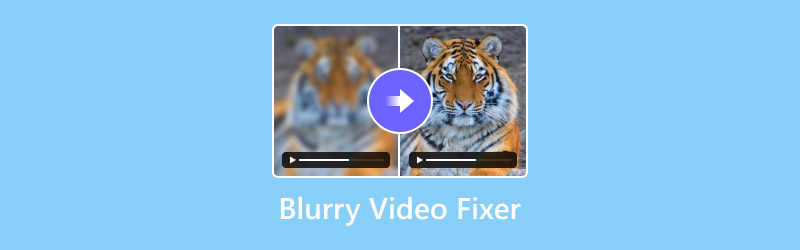
ISI HALAMAN
Bagian 1. 6 Solusi Terbaik untuk Memperbaiki Video Buram di Tahun 2025
Langsung saja ke intinya. Kita akan membahas 6 alat pembetulan blur yang dibahas dalam artikel ini, fungsinya, serta kelebihan dan kekurangannya masing-masing.
Perbaikan Video Vidmore
Mari kita mulai dengan Perbaikan Video VidmoreIni adalah alat yang dirancang untuk memperbaiki video yang rusak karena berbagai alasan. Baik video Anda buram, berpiksel, berbintik, audionya rendah, atau tersendat saat diputar, perangkat lunak desktop ini dapat memulihkannya ke kondisi semula hanya dengan satu klik. Bahkan dapat memperbaiki berkas yang sama sekali tidak dapat diputar atau datanya hilang.
Untuk menggunakan Vidmore Video Fix, Anda hanya perlu mengunggah video yang rusak dan sampel video yang direkam dengan perangkat yang sama dengan video yang rusak. Perangkat lunak kemudian akan menggunakan sampel tersebut untuk memulihkan visual video.
Kita dapat meringkas fitur-fitur utamanya sebagai berikut:
Berikut adalah panduan untuk memperbaiki video dengan Vidmore Video Fix.
Langkah 1. Unduh dan instal Vidmore Video Fix.
Langkah 2. Klik tombol plus merah di panel kiri untuk mengunggah berkas video Anda yang rusak atau tidak dapat diputar.

LANGKAH 3. Temukan video yang berfungsi yang direkam menggunakan perangkat yang sama atau berasal dari sumber yang sama dengan berkas yang rusak. Pastikan kedua video memiliki format yang sama.
Klik tombol plus biru di sebelah kanan untuk mengimpor contoh video ini sebagai referensi.

LANGKAH 4. Dengan video yang rusak dan contoh ditambahkan, klik Perbaikan untuk memulai pemulihan.

Klik Pratinjau untuk memeriksa hasilnya.
Jika Anda senang dengan itu, klik Menyimpan untuk mengekspor video yang telah diperbaiki ke komputer Anda.
Wondershare Repairit
Mirip dengan Vidmore Video Fix, ada aplikasi penghapus video buram desktop lain yang bermanfaat bernama Wondershare Repairit. Layaknya Vidmore Video Fix, aplikasi ini mendukung perbaikan video yang rusak dalam berbagai skenario, seperti ruang penyimpanan yang tidak mencukupi, kerusakan fisik pada perangkat penyimpanan, kerusakan perangkat lunak video, kesalahan berkas, kerusakan selama transmisi, dan banyak lagi. Tidak hanya video, Wondershare Repairit juga dapat memperbaiki foto yang buram, file, audio, dan email. Anda tidak perlu lagi khawatir kehilangan data penting.
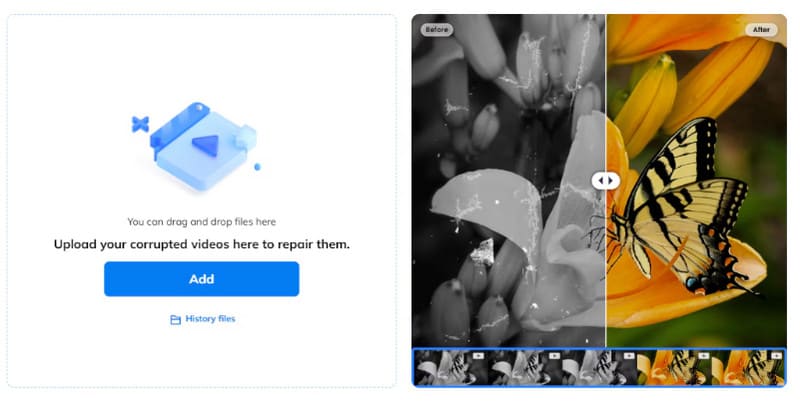
Kelebihan:
- Mudah digunakan, bahkan untuk pemula.
- Sangat kompatibel. Dapat memperbaiki hampir semua format video populer.
Kekurangan:
- Harga berlangganan sangat mahal.
- Versi gratisnya memiliki fungsionalitas terbatas.
Fotor Video Clearer
Apakah Anda memiliki video MP4, WMV, MOV, VOB, AVI, dan WebM yang buram dan rusak? Cukup kirimkan video Anda secara online ke Fotor Video Clearer untuk diperbaiki. Tidak perlu mengunduh atau menginstal apa pun. Penjernih video AI-nya dapat secara otomatis menghilangkan keburaman, menyesuaikan kecerahan, dan menyeimbangkan warna.
Setelah perbaikan video selesai, Anda dapat mengunduh hasil definisi tinggi atau membagikannya langsung di platform media sosial.
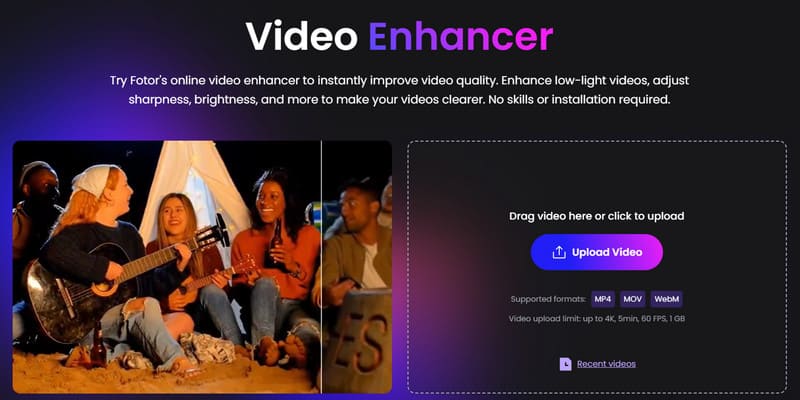
Kelebihan:
- Cocok untuk pemrosesan video media sosial (seperti TikTok dan Instagram).
- Tidak ada batasan perangkat; dapat dioperasikan pada perangkat seluler dan desktop.
Kekurangan:
- Mendukung sejumlah format video terbatas.
- Performa buruk saat memproses video panjang, rentan macet atau membeku.
Media.io Video Lebih Jelas
Tersedia juga penghapus video yang dapat digunakan di ponsel dan komputer—Media.io Video Clearer. Keunggulan alat daring ini terletak pada kemampuannya mendukung penyesuaian manual kejernihan, kecerahan, resolusi, dan warna, serta pratinjau efek secara langsung sebelum ditampilkan.
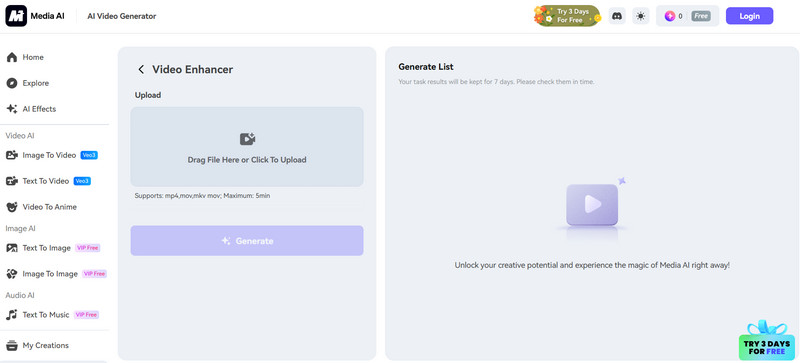
Kelebihan:
- Mendukung pratinjau video waktu nyata.
- Menyediakan editor video terintegrasi yang mendukung pemotongan, pemutaran, pemangkasan, dan lain-lain.
Kekurangan:
- Akun gratis memiliki jumlah penggunaan terbatas per hari.
- Ada batasan 5 menit untuk panjang unggahan video.
Kapwing Video Clearer
Keunggulan Kapwing Video Clearer dibandingkan produk lain adalah dukungannya terhadap resolusi output yang dapat disesuaikan. Dengannya, pengguna dapat mengontrol sepenuhnya setiap detail saat memperbaiki video, menyesuaikan pengaturan resolusi dengan cepat menggunakan slider intuitif, tanpa perlu mengubah ukuran video secara manual.
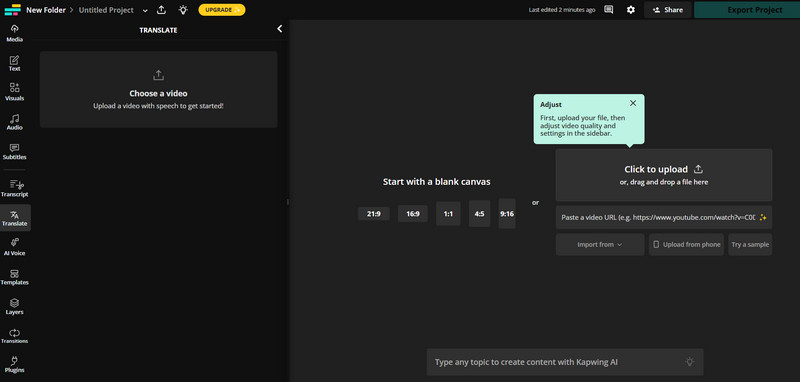
Kelebihan:
- Pilihan penyesuaian yang luas dan terperinci.
- Uji coba gratis, tidak perlu registrasi.
Kekurangan:
- Tanda air pada ekspor dalam versi gratis.
Pembersih Video Clideo
Jika Anda mencari halaman yang paling ringan dan lugas, Clideo Video Cleaner adalah pilihan yang tepat. Tidak ada informasi yang mengganggu—hanya tombol dan instruksi yang diperlukan.
Penghapus video buram gratis ini mendukung pengaturan kecerahan, kontras, saturasi, dll. untuk membuat video buram terlihat jernih. Dan sepenuhnya gratis, tanpa perlu mengunduh perangkat lunak atau aplikasi pihak ketiga apa pun.
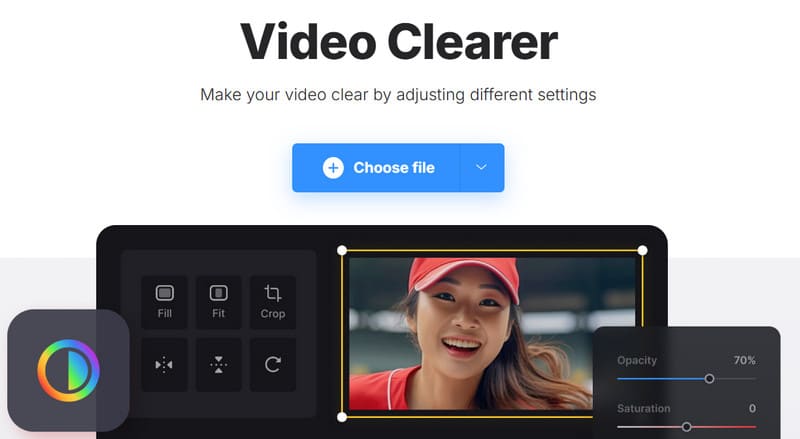
Kelebihan:
- Antarmuka sederhana dan logika pengoperasian yang jelas
- Dapat diakses pada perangkat apa pun.
Kekurangan:
- Pengunggahan video lambat.
- Fungsionalitas dasar, tidak dapat memperbaiki video yang rusak parah.
Bagian 2. FAQ dari Blurry Video Fixers
Bagaimana cara memperbaiki kejelasan video?
Anda dapat menggunakan profesional alat pengeditan video atau alat perbaikan untuk membantu Anda. Coba sesuaikan kecerahan, kontras, dan parameter gambar lainnya. Anda dapat menggunakan perangkat lunak profesional seperti Vidmore Video Fix untuk memperbaiki masalah buram dan tidak fokus.
Bagaimana cara memperbaiki video dengan AI?
Banyak program perangkat lunak perbaikan video berteknologi AI dan platform perbaikan video daring yang didukung AI dapat membantu Anda. Ikuti panduan mereka untuk mengunggah video asli dan contoh video, dan mereka akan menyelesaikan perbaikan hanya dalam beberapa detik.
Bagaimana cara membuat video lebih cerah dan jernih?
Pertama, coba sesuaikan parameter kecerahan, saturasi, kontras, suhu, dan transparansi menggunakan perangkat lunak penyunting video. Cara ini biasanya memberikan hasil yang signifikan. Jika masalah berlanjut, kami sarankan untuk menggunakan alat profesional seperti Vidmore Video Fix.
Kesimpulan
Diantara 6 pemecah masalah video buram Seperti yang telah disebutkan sebelumnya, terdapat perangkat lunak desktop dan platform daring. Dengan mempertimbangkan kinerja dan kemudahan penggunaannya, Vidmore Video Fixer adalah pilihan yang paling stabil dan andal. Alat ini dapat memperbaiki video dalam semua format populer, baik video Anda dapat diputar tetapi buram, atau berkasnya rusak dan tidak dapat diputar sama sekali. Langkah-langkah pengoperasian terperinci tersedia dalam artikel ini. Jalankan di perangkat Anda sekarang dan lihat apakah berfungsi.




